- 软件大小:356.6MB
- 软件语言:简体中文
- 软件类型:国产软件
- 软件类别:工程建筑
- 更新时间:2018-12-31
- 软件授权:免费版
- 官方网站://www.9553.com
- 运行环境:XP/Win7/Win8/Win10
- 标签:天正建筑cad 天正建筑
天正建筑CAD是一款非常实用的CAD绘图软件,这款软件同样具有Auto CAD进行二维制图和三维设计、工业流程图制作、建筑设计等功能,但是天正建筑CAD使用上更加的快捷,软件使用速度更快。与其它的CAD绘图软件相比,它是本土化的cad软件,国内设计师门使用更加的得心应手!!!

第一 步:下载天正建筑T20 V5.0压缩包
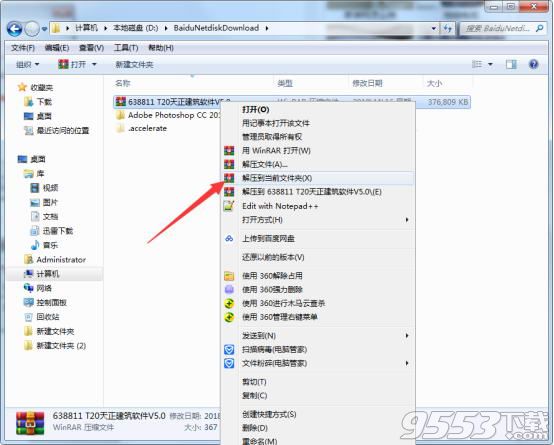
(图一)
下载成功后,鼠标右击压缩包解压到当前文件夹。如图一。
2第二 步:运行安装V5.0

(图二)
鼠标双击运行T20天正建筑V5.0应用程序。 如图二。
3第三 步:接受许可证协议
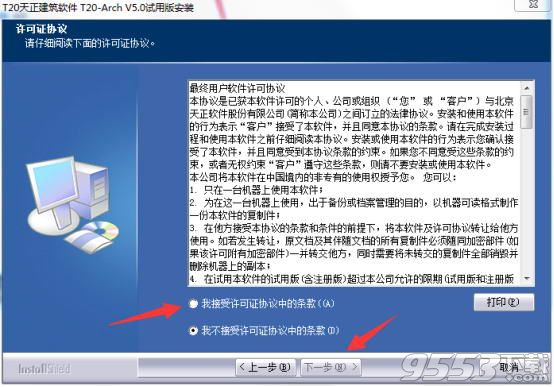
(图三)
点击选择我接受许可证协议条款,点击下一步。 如图三。
4第四 步:现在安装路径

(图四)
点击游览即可选择安装路径,然后点击下一步。 如图四。
5第五 步:选择程序文件夹
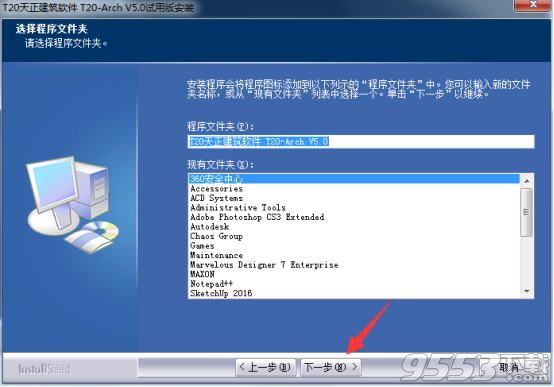
(图五)
这里默认的即可,然后点击下一步。 如图五。
6第六 步:正在安装
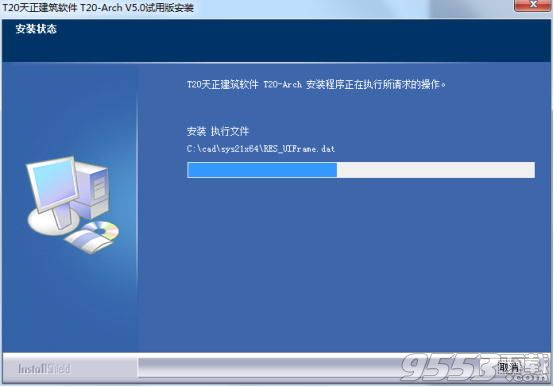
(图六)
目前正在安装,耐心等待,即可安装完成。 如图六。
7第七 步:安装完成
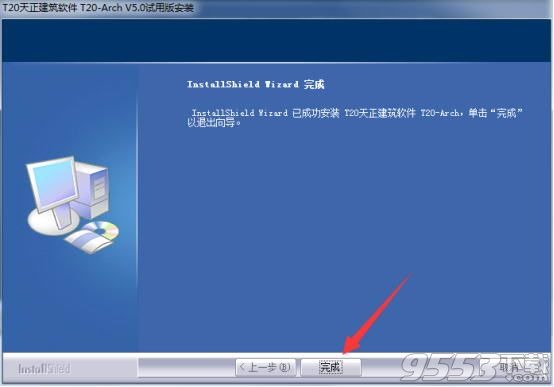
(图七)
安装完成后,点击完成即可。 如图七。
8第八 步:双击运行破解程序
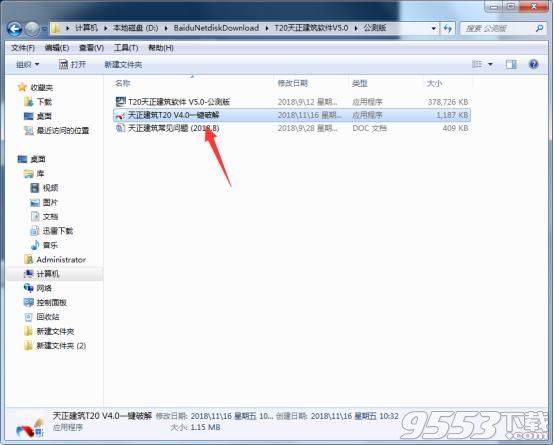
(图八)
返回到解压包中,双击运行天正建筑T20 V4.0一键破解应用程序。(4.0也可以破解5.0) 如图八。
9第九 步:选择安装路径

(图九)
点击手动指定目录,选择你软件的安装目录。 如图九。
10第十 步:一键破解
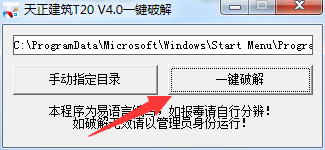
(图十)
选择好安装路径后,点击一键破解,显示破解成功饥渴。 如图十。
11第一十一 步:打开T20天正建筑V5.0

(图一十一)
双击电脑桌面的V5.0快捷方式,点击确定。 如图一十一。
12第一十二 步:天正建筑V5.0软件界面

(图一十二)
下图就是天正建筑V5.0软件界面了。 如图一十二。
如何将天正CAD图转换成普通CAD图?
首先,我们打开一张已经用天正绘制好的图纸。

找下图所示的文件布图,在下拉菜单里找到插入图框。

进入插入图框页面调整图幅大小,调整横式及立式。

调整完毕,拖动图框,使其大小合适的放置在图纸上。

接着,我们再次点击文件布图。下拉菜单内找到整体导出。

6调整一下保存类型:选择T3文件格式;CAD版本:选CAD2004或CAD2007。
选择完成,点击保存即可。
如何判断当前天正建筑软件的确切版本?
键入TAbout,或【帮助】->【版本信息】,其中除了大版本号外,还显示了制作时间有关的小版本号buildXXXX,小版本号反映了软件作了功能升级或纠错的时间,在论坛和电话寻求技术支持时希望提供这个小版本号。如果小版本号为BetaXXXX,说明此版本是测试版本。
1、完善BIM导出接口,增加对坡道的支持
2、增加对CAD系统变量HPSEPARATE的支持
3、新增数据中心,提供与REVIT、PKPM和PDMS的导入导出功能
4、完善场地布置模块,新增转地形图、道路标高、地下坡道、坐标网格等功能
5、改进车位布置、任意布树、总平图例等原有功能
6、双跑楼梯增加有效疏散半径的设置
7、改进墙体绘制和编辑时有关墙宽的设置
8、改进备档拆图功能,支持按图名和图号命名拆分图纸
新增填充面积统计、绘制圆洞等功能
9、新增编组功能,可以将图中对象进行编组,使列表中显示组名
10、新增快速标注功能,可以批量标注出图中选中的所有构件尺寸

“左手键”快捷命令表
A *ARC 创建圆弧
AD *ATTEDIT 改变属性信息
AA *AREA 计算对象或指定区域的面积和周长
AG *ALIGN 将对象与其他对象对齐
AP *APPLOAD 加载或卸载应用程序
AR *ARRAY 阵列
AT *MATCHPROP 将选定对象的特性应用到其他对象
ATT *ATTDEF 创建属性定义
AV *DSVIEWER 鸟瞰视图
B *BLOCK 创建块
BD *BOUNDARY 从封闭区域创建面域或多段线
BR *BREAK 打断选定对象
C *CIRCLE 创建圆
CA *CAL 计算算术和几何表达式
CC *COPY 复制对象
CF *CHAMFER 为对象的边加倒角
CT *CUTCLIP 剪切图形
CR *COLOR 设置新对象的颜色
D *DIMSTYLE 创建和修改标注样式
DA *DIMANGULAR 创建角度标注
DB *DIMBASELINE 从上一个标注或选定标注的基线处创建标注
DC *DIMORDINATE 创建坐标点标注
DD *DIMDIAMETER 创建圆和圆弧的直径标注
DE *DIMLINEAR 创建线性标注
DG *DIMALIGNED 创建对齐线性标注
DR *DIMRADIUS 创建圆和圆弧的半径标注

DT *DIST 测量两点之间的距离和角度
DV *DVIEW 定义平行投影或透视视图
DZ *LEADER 创建连结注释与几何特征的引线
E *ERASE 从图形中删除对象
ED *DDEDIT 编辑文字、标注文字、属性定义和特征控制框
ES *ELLIPSE 创建椭圆
EG *LENGTHEN 修改对象的长度和圆弧的包含角
EX *EXTEND 延伸对象
ER *LAYER 管理图层和图层特性
EE *LINETYPE 加载、设置和修改线型
F *FILLET 倒圆角
FC *POLYGON 创建闭合的等边多段线
FD *OPEN 打开现有的图形文件
FE *EXPORT 以其他文件格式输出
FF *LINE 创建直线段
FG *PLINE 创建二维多段线
FGE *PEDIT 编辑多段线和三维多边形网格
FW *LWEITH 设置线宽、线宽显示选项线宽单位
FS *OFFSET 偏移
FT *FILTER 为对象选择创建过滤器
FV *MOVE 移动对象
FX *PROPERTIES 控制现有对象的特性
G *GROUP 对象编组
R *PAN 在当前视口中移动视图
RW *REDRAW 刷新当前视口中的显示
RA *RAY 画射线
RD *REDO 撤销前面UNDO 或 U 命令的效果
RE *REGEN 从当前视口重生成整个图形

REE *RENAME 修改对象名
REC *RECTANG 绘制矩形多段线
RT *ROTATE 旋转
RR *RENDER 渲染
SA *SAVEAS 另存为
SV *SAVE 保存
SC *SCALE 按比例放大或缩小对象
SD *DDSELECT 选项设置
SS *HATCH 用无关联填充图案填充区域
ST *STYLE 创建、修改或设置命名文字样式
T *TRIM 修剪对象
TB *TOOLBAR 显示、隐藏和自定义工具栏
TE *TOLERANCE 创建形位公差
TT *TEXT 创建单行文字对象
TTT *MTEXT 创建多行文字对象
V *UNDO 撤消命令
VV *UNITS 控制坐标和角度的显示格式并确定精度
W *WBLOCK 将对象或块写入新的图形文件
WW *MIRROR 镜像
WE *WEDGE 创建三维实体并使其倾斜面沿 X 轴方向
X *EXPLODE 将合成对象分解成它的部件对象
XA *XATTACH 将外部参照附着到当前图形
XB *XBIND 将外部参照依赖符号绑定到当前图形中
XC *XCLIP 定义外部参照或块剪裁边界,并且设置前剪裁面和后剪裁面
XX *XLINE 创建无限长的直线(即参照线)
Z *ZOOM 放大或缩小视图中对象的外观尺寸
ZA *ZOOMALL 缩放全部
ZD *ZOOMDYNAMIC 动态缩放
ZE *ZOOMEXTENTS 缩放范围

最常用“左手键”快捷命令表
A *ARC 创建圆弧
AD *ATTEDIT 改变属性信息
AG *ALIGN 将对象与其他对象对齐
AR *ARRAY 阵列
B *BLOCK 创建块
BR *BREAK 打断选定对象
C *CIRCLE 创建圆
CA *CAL 计算算术和几何表达式
CC *COPY 复制对象
CF *CHAMFER 为对象的边加倒角
D *DIMSTYLE 创建和修改标注样式
DA *DIMANGULAR 创建角度标注
DD *DIMDIAMETER 创建圆和圆弧的直径标注
DE *DIMLINER 创建线性标注
DG *DIMALIGNED 创建对齐线性标注
DR *DIMRADIUS 创建圆和圆弧的半径标注
E *ERASE 从图形中删除对象
ES *ELLIPSE 创建椭圆
EX *EXTEND 延伸对象
F *FILLET 倒圆角
FC *POLYGON 创建闭合的等边多段线
FF *LINE 创建直线段
FS *OFFSET 偏移
FV *MOVE 移动对象
R *PAN 在当前视口中移动视图
RA *RAY 画射线
RD *REDO 撤销前面UNDO 或 U 命令的效果

REC *RECTANG 绘制矩形多段线
RT *ROTATE 旋转
SC *SCALE 按比例放大或缩小对象
SD *DDSELECT 选项设置
T *TRIM 修剪对象
V *UNDO 撤消命令
WW *MIRROR 镜像
XX *XLINE 创建无限长的直线(即参照线)
Z *ZOOM 放大或缩小视中对象的外观尺寸
ZA *ZOOMALL 缩放全部
ZD *ZOOMDYNAMIC 动态缩放
ZE *ZOOMEXTENTS 缩放范围
其他“左手键”快捷命令表
AA *AREA 计算对象或指定区域的面积和周长
AP *APPLOAD 加载或卸载应用程序
AT *MATCHPROP 将选定对象的特性应用到其他对象
ATT *ATTDEF 创建属性定义
AV *DSVIEWER 鸟瞰视图
BD *BOUNDARY 从封闭区域创建面域或多段线
CT *CUTCLIP 剪切图形
CR *COLOR 设置新对象的颜色
DB *DIMBASELINE 从上一个标注或选定标注的基线处创建标注
DC *DIMORDINATE 创建坐标点标注
DT *DIST 测量两点之间的距离和角度
DV *DVIEW 定义平行投影或透视视图
DZ *LEADER 创建连结注释与几何特征的引线
ED *DDEDIT 编辑文字、标注文字、属性定义和特征控制框
EG *LENGTHEN 修改对象的长度和圆弧的包含角
ER *LAYER 管理图层和图层特性
EE *LINETYPE 加载、设置和修改线型
FD *OPEN 打开现有的图形文件
FE *EXPORT 以其他文件格式输出
FG *PLINE 创建二维多段线
FGE *PEDIT 编辑多段线和三维多边形网格
FW *LWEITH 设置线宽、线宽显示选项线宽单位
FT *FILTER 为对象选择创建过滤器
FX *PROPERTIES 控制现有对象的特性
G *GROUP 对象编组
RW *REDRAW 刷新当前视口中的显示
RE *REGEN 从当前视口重生成整个图形
REE *RENAME 修改对象名
RR *RENDER 渲染
SA *SAVEAS 另存为
SV *SAVE 保存
SS *HATCH 用无关联填充图案填充区域
ST *STYLE 创建、修改或设置命名文字样式
TB *TOOLBAR 显示、隐藏和自定义工具栏
TE *TOLERANCE 创建形位公差

TT *TEXT 创建单行文字对象
TTT *MTEXT 创建多行文字对象
VV *UNITS 控制坐标和角度的显示格式并确定精度
W *WBLOCK 将对象或块写入新的图形文件
WW *MIRROR 镜像
WE *WEDGE 创建三维实体并使其倾斜面沿 X 轴方向
X *EXPLOPE 将合成对象分解成它的部件对象
XA *XATTACH 将外部参照附着到当前图形
XB *XBIND 将外部参照依赖符号绑定到当前图形中
XC *XCLIP 定义外部参照或块剪裁边界,并且设置前剪裁面和后剪裁面
CAD快捷键一览表
F1: 获取帮助
F2: 实现作图窗和文本窗口的切换
F3: 控制是否实现对象自动捕捉
F4: 数字化仪控制
F5: 等轴测平面切换
F6: 控制状态行上坐标的显示方式
F7: 栅格显示模式控制
F8: 正交模式控制
F9: 栅格捕捉模式控制
F10: 极轴模式控制
F11: 对象追 踪式控制
Ctrl+B: 栅格捕捉模式控制(F9)
Ctrl+C: 将选择的对象复制到剪切板上
Ctrl+F: 控制是否实现对象自动捕捉(f3)
Ctrl+G: 栅格显示模式控制(F7)
Ctrl+J: 重复执行上一步命令
Ctrl+K: 超级链接
Ctrl+N: 新建图形文件
Ctrl+M: 打开选项对话框
直线轴网 ZXZW 生成正交轴网,斜交轴网或单向轴网。
墙生轴网 QSZW 在已有墙中按墙基线生成定位轴线。
两点标注 LDBZ 选择起始轴与结束轴,在已生成的双向轴网上标注轴线号和尺寸。
逐点标注 ZDBZ 逐个选择轴线标注互不相关的多个轴号。本命令用于自动方式不能标注的轴网或不适合自动标注的轴网,已交互方式逐个对轴线进行标注
添加轴线 TJZX 在已有轴网基础上增加轴线,更新有关的轴号和尺寸。
添加径轴 TJJZ 在已有圆弧网上添加新的径向轴线。
重排轴号 CPZH 改变图中某轴线编号,该组编号自该轴号开始进行重新排序。
单轴编号 DZBH 改变图中单根轴线的编号。
添补编号 TBZH 在已有轴网上对新增轴线添加有关联的轴号。

删除轴号 SCZH 在已有轴号上删除轴号,其余轴号自动重排。
对象编辑 DXBJ 此功能仅改变轴号显示方式,有4种轴号标注状态反复切换,本侧标轴号、对侧标轴号、双侧标轴号和双侧不标轴号,所有轴号一起变化,而尺寸标注不变。
标准柱 BZZ 在轴线的交点处插入矩形柱、圆柱或正多边形柱,后者包括常用的3、5、6、8、12边形断面。
构造柱 GZZ 在墙角交点处插入构造柱,按照所选择的墙角形状为基准,用户在对话框中输入构造柱的具体尺寸,指出对齐方向,然后在墙角处正确画出构造柱的填充图案,构造柱的定义用于二维施工图。插入形状与墙一致的角柱,可改各段长度。
角柱 JZ 在墙角插入形状与墙一致的角柱,可改各段长度。
绘制墙体 HZQT 本命令可启动一个非模式对话框,其中可以设定墙体叁数,不必关闭对话框,既可直接绘制墙体、弧墙和用矩形方法绘制自定义墙体对象,墙线相交处自动处理,墙宽、墙高可随时改变,墙线端点有误可以回退。
玻璃幕墙 BLMQ 绘制一段玻璃幕墙,体现了幕墙的坚挺的横框,这些构件的大小与间距都可以在对话框中设置,其中有多中幕墙样式可供选择,同时定义出幕墙的三维模型。
等分加墙 DFJQ 将一段墙按轴线间距等分,垂直方向延伸到给定边界。
添加虚墙 TJXQ 用作空间边界,常用来划分逻辑空间,如居室中的客厅和餐厅。
单线变墙 DXBQ 将用线、圆、CLRCLE绘制的单线变为墙体。
轴线生墙 ZXSQ 本功能通过轴网自动生成墙体,变成墙体后仍保留轴线,具有智能判断设计,不会把轴线伸出部分变成墙体。
倒墙角 DQJ 本功能与AutoCAD的倒角命令相似,适用于普通墙体和虚墙,但不适用于幕墙。
修墙角 XQJ 修正墙体交叉的异常情况,符合制图规范要求。
边线对齐 BXDQ 根据指定的墙边线通过点修改墙体位置,可用于墙齐柱边等操作。
净距偏移 JJPY 指定已有墙体,按墙边净距在一侧偏移生成新墙。
改墙厚 GQH 按基线中分墙体方式同时修改多段墙体厚度。
改外墙厚 GWQH 用于整体修改外墙厚度。
加保温层 JBWC 可在图中已有的墙段上加入保温层线,遇到门自动打断,遇到窗自动把窗厚度增加。
消保温层 XBWC 取消墙的保温层属性只需点取指定有保温层的墙体即可。
改高度 GGD 本命令可对选中的柱、墙体及造型的高度和底标高成批进行修改,是调整这些构件竖向位置的主要手段。修改柱、墙体的底标高是对门窗的底标高可以和柱、墙联动修改,详见后面的叙述。
改外墙高 GWQG 此命令于“改高度”命令类似,只是仅对外墙有效。远行本命令前,应已作过内外墙的识别操作。
异型立面 YXLM 构造立面形状的特殊的墙体。
矩形立面 JXLM 本命令可将异型立面墙恢复为标准的矩形立面墙
墙面UCS QMUCS 临时定义一个基于所选墙面(分侧)的UCS,在指定视口转为立面显示。
识别内外 SBNW 自动识别内、外墙。
指定内墙 ZDNQ 用手工选取方式将选中的墙体置为内墙。
指定外墙 ZDWQ 用住逐段选取方式将选中的普通墙体置为外墙,把选中的玻璃幕墙两侧翻转,适用于设置了隐框(或框料尺寸不对称)的幕墙,调整幕墙本身的内外朝向。
加亮外墙 JLWQ 本命令可将当前图中所有外墙的外边线用红色虚线亮显,以便用户了解哪些墙是外墙,哪一侧是外侧。用重画命令可消除亮显虚线。
墙体造型 QTZX 根据指定PLINE线外框生成于墙关联的造型,常见的墙体造型是墙垛、壁炉、烟道一类预留的井道构造。